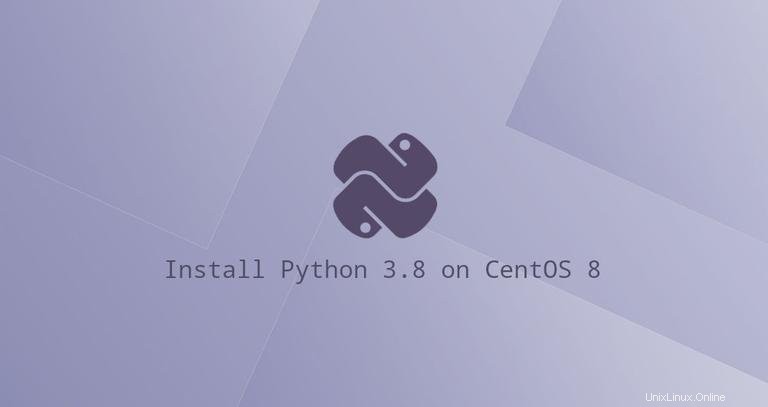
Pythonは、世界で最も広く使用されているプログラミング言語の1つです。シンプルで習得しやすい構文を備えたPythonは、初心者や経験豊富な開発者に人気があります。 Pythonは非常に用途の広いプログラミング言語です。単純なスクリプトから高度な機械学習アルゴリズムまで、あらゆる種類のアプリケーションを構築するために使用できます。
CentOS 8にはPythonバージョン3.6が含まれており、dnfを使用してインストールまたは更新できます。 ツール。
執筆時点では、Python3.8はPython言語の最新のメジャーリリースです。これには、代入式、位置のみのパラメーター、f文字列のサポートなどの多くの新機能が含まれています。 Python 3.8は、標準のCentOS8リポジトリでは使用できません。
このガイドでは、ソースコードからCentOS8でPython3.8をビルドする方法について説明します。また、仮想環境を作成する方法についても説明します。
CentOS8へのPython3.8のインストール#
ソースからPythonをコンパイルするには、C /C++コンパイラとその他の開発パッケージが必要です。最初に行うことは、CentOS 8のソースコードからPythonをビルドするために必要なパッケージをインストールすることです。これを行うには、rootまたはsudoユーザーとして次のコマンドを実行します。
sudo dnf groupinstall 'development tools'sudo dnf install bzip2-devel expat-devel gdbm-devel \ncurses-devel openssl-devel readline-devel wget \sqlite-devel tk-devel xz-devel zlib-devel libffi-devel
wgetを使用して、Pythonダウンロードページから最新リリースのソースコードをダウンロードします。 。現在、最新のPython3.8リリースは3.8.1です。 。ダウンロード可能な新しいバージョンがある場合は、VERSIONを変更します 以下のコマンドの変数:
VERSION=3.8.1wget https://www.python.org/ftp/python/${VERSION}/Python-${VERSION}.tgz
ダウンロードが完了したら、gzip圧縮されたアーカイブを抽出します。
tar -xf Python-${VERSION}.tgz
Pythonソースディレクトリに移動し、configureを実行します システムへのすべての依存関係が存在することを確認するためにいくつかのチェックを実行するスクリプト:
cd Python-${VERSION}./configure --enable-optimizations
--enable-optimizations オプションは、複数のテストを実行することによってPythonバイナリを最適化します。これにより、ビルドプロセスが遅くなります。
次のコマンドを実行して、Python3.8ビルドプロセスを開始します。
make -j 4
-jを変更します プロセッサのコア数に対応します。 nprocと入力すると、番号を見つけることができます 。
ビルドプロセスが完了したら、Pythonバイナリをインストールします。
sudo make altinstall
標準のmake installは使用しないでください デフォルトのシステムPythonバイナリを上書きするためです。
それでおしまい。 Python 3.8がCentOSシステムにインストールされており、使用を開始できます。次のように入力して確認します:
python3.8 --version出力にはPythonバージョンが表示されます:
Python 3.8.1仮想環境の作成#
Python仮想環境は、Pythonのインストールといくつかの追加パッケージを含む自己完結型のディレクトリツリーです。これにより、Pythonモジュールをグローバルにインストールするのではなく、特定のプロジェクトの隔離された場所にインストールできます。このように、他のPythonプロジェクトに影響を与えることを心配する必要はありません。
この例では、my_appという新しいPython3.8プロジェクトを作成します。 ユーザーのホームディレクトリ内。
まず、プロジェクトディレクトリを作成し、それに切り替えます:
mkdir ~/my_app && cd ~/my_app
プロジェクトルート内から次のコマンドを実行して、my_app_venvという名前の仮想環境を作成します。 :
python3.8 -m venv my_app_venv環境をアクティブ化する:
source my_app_venv/bin/activate有効化されると、シェルプロンプトの前に環境の名前が付けられます。 Python 3.4以降、仮想環境pipを作成するときに、Pythonのパッケージマネージャーがデフォルトでインストールされます。
仮想環境内では、pipを使用できます pip3.8の代わりに およびpython python3.8の代わりに :
python -vPython 3.8.1
環境を非アクティブ化する作業が完了したら、deactivateと入力します。 通常のシェルに戻ります。
deactivate